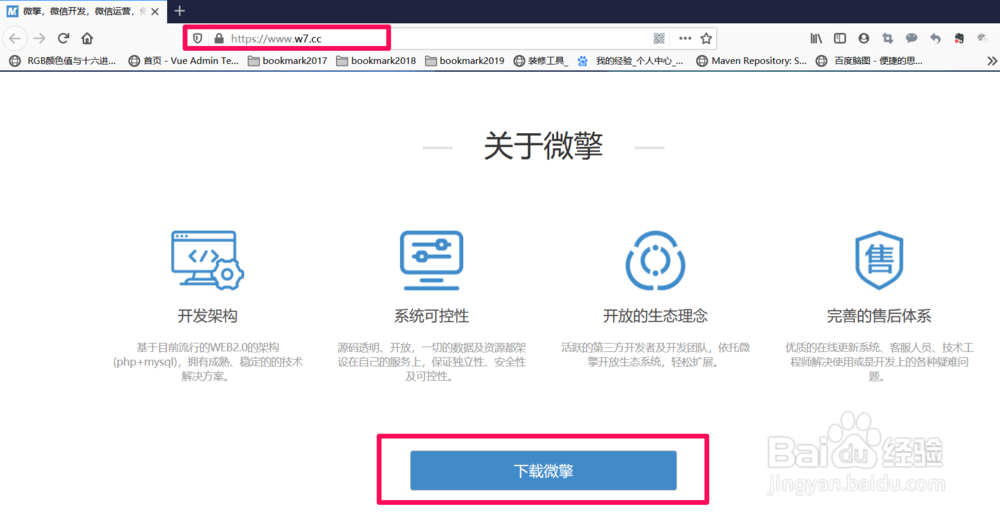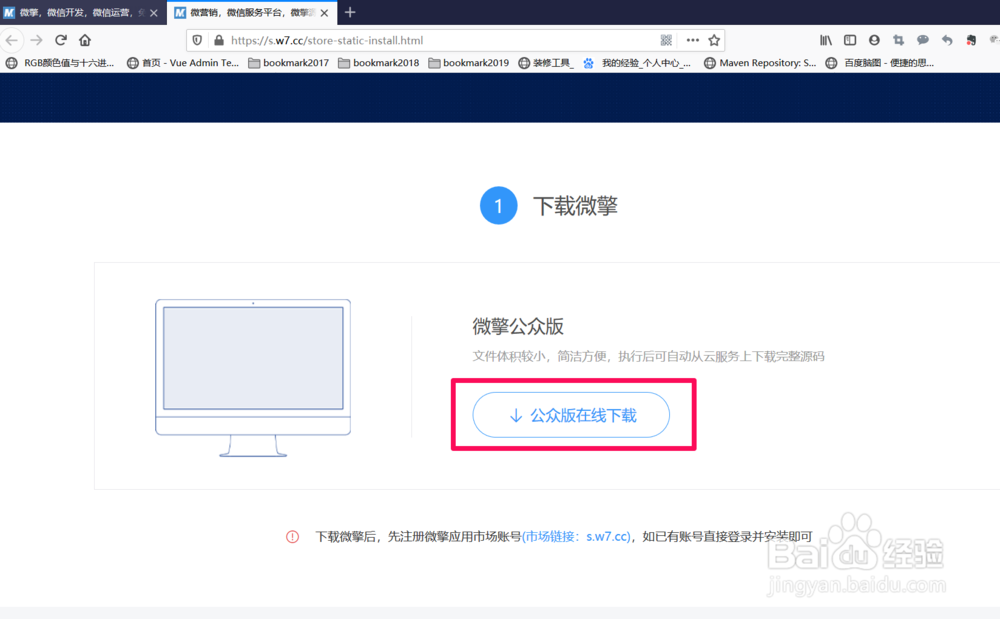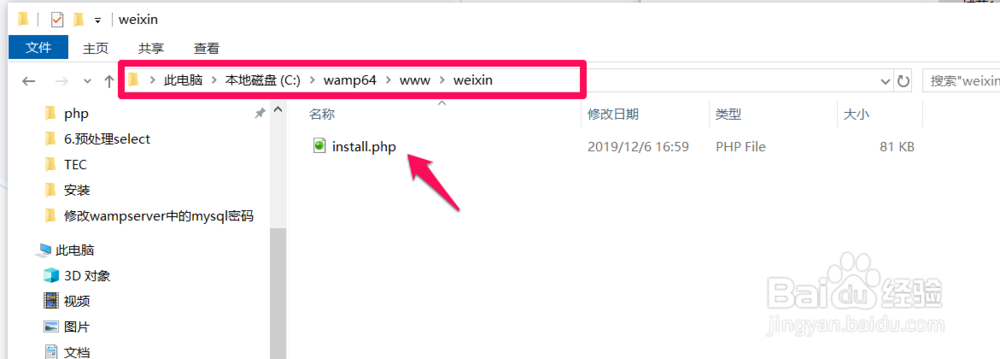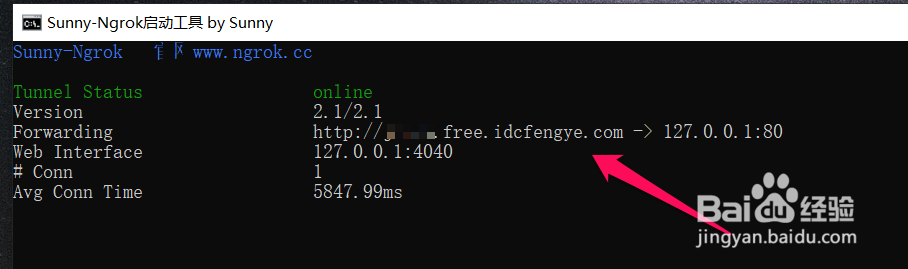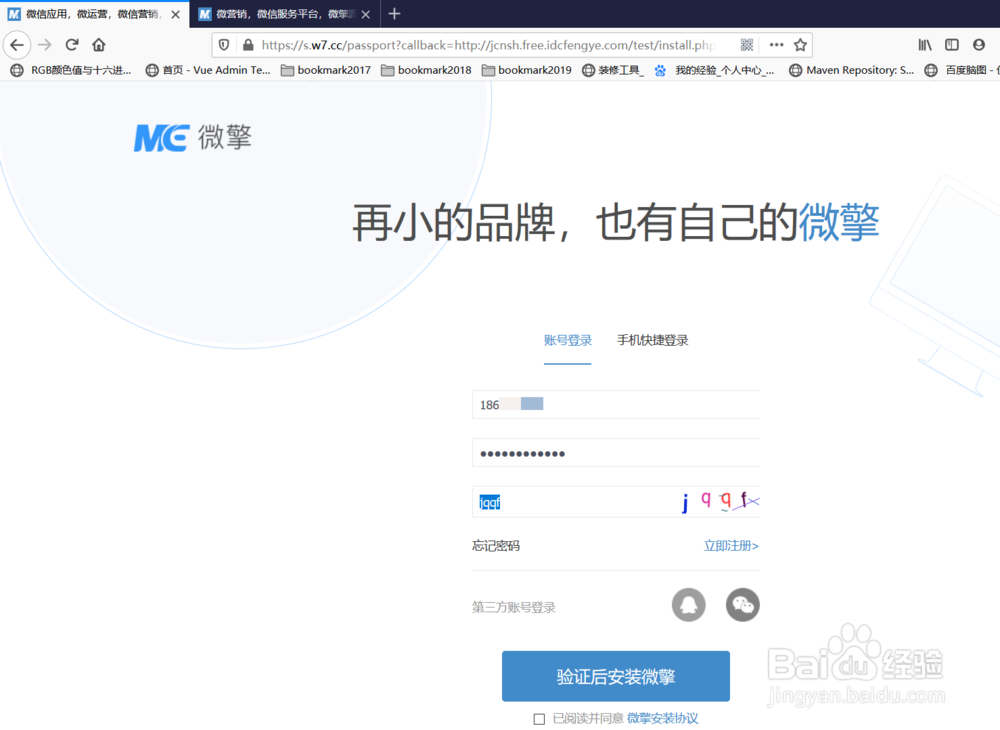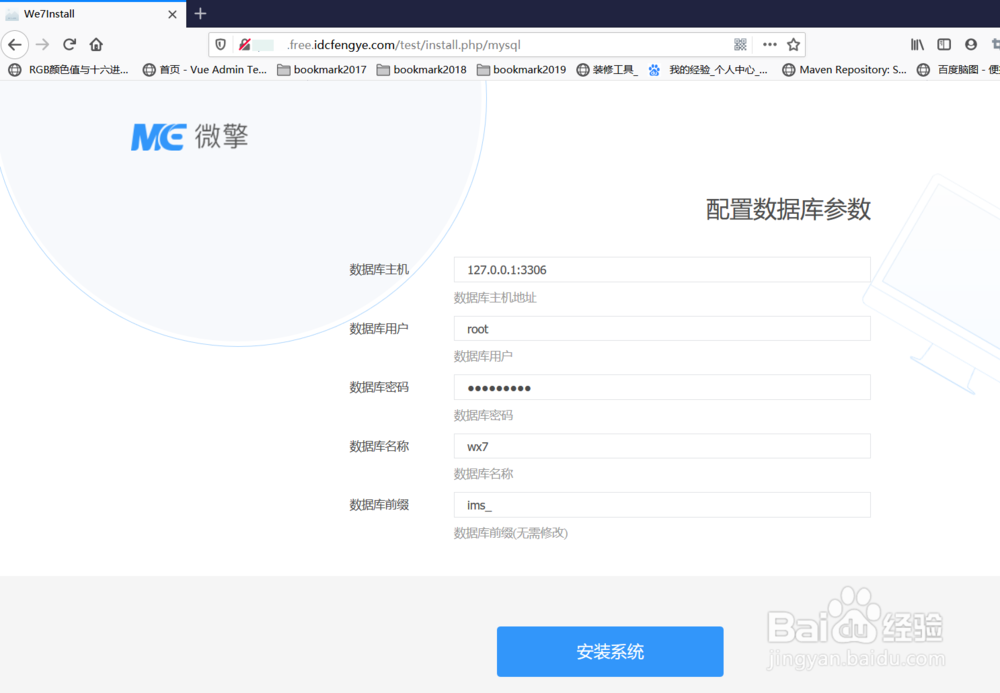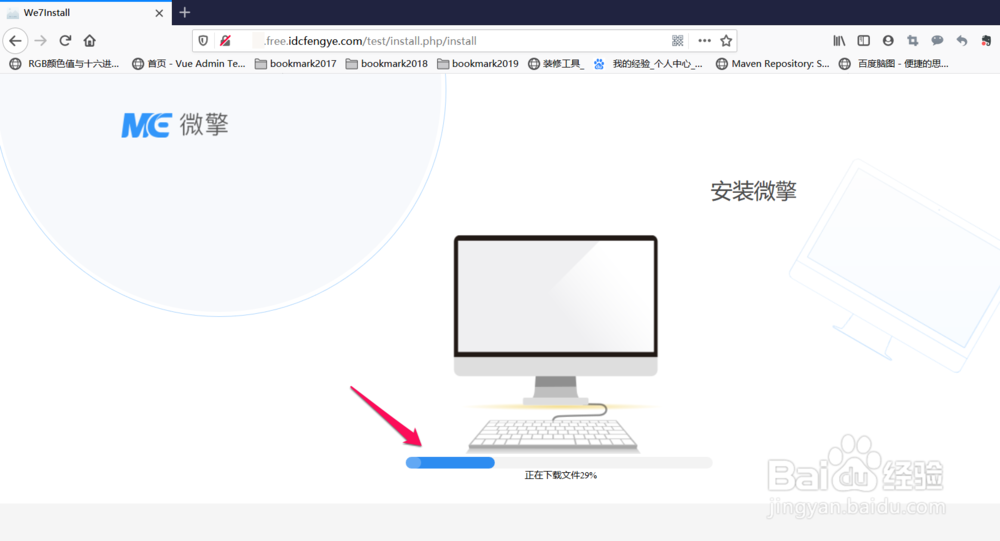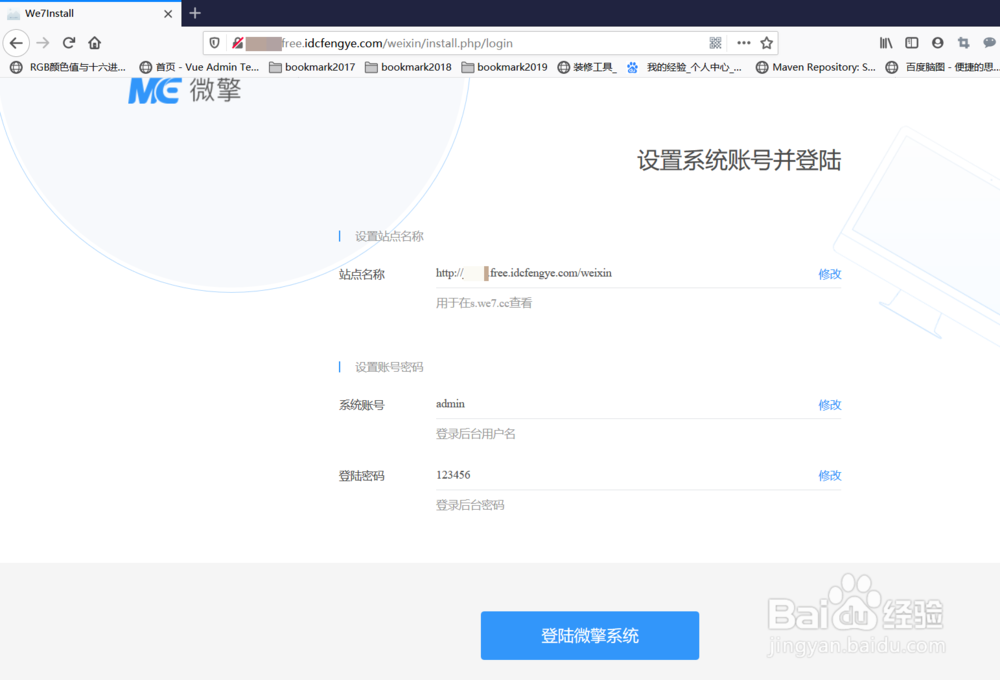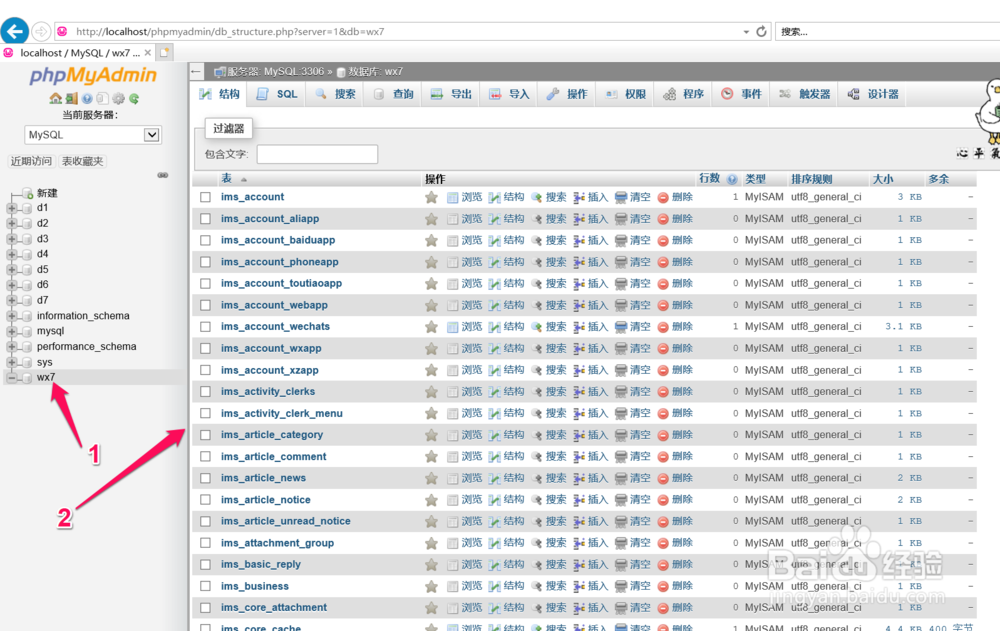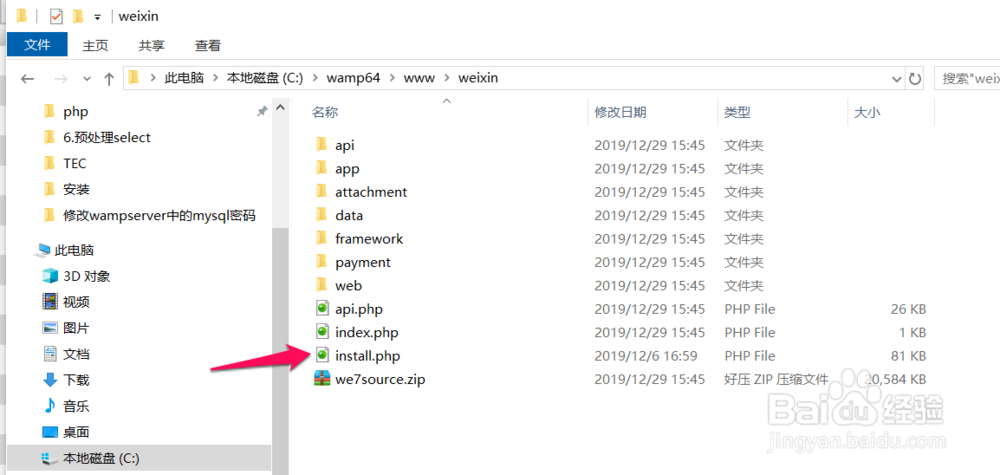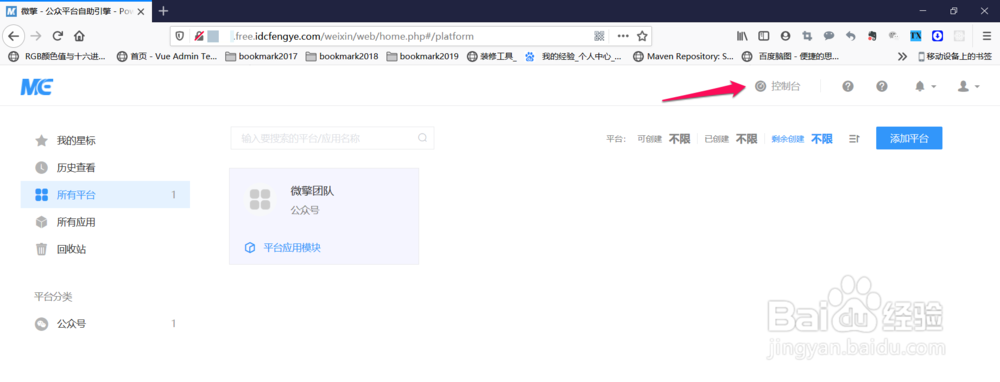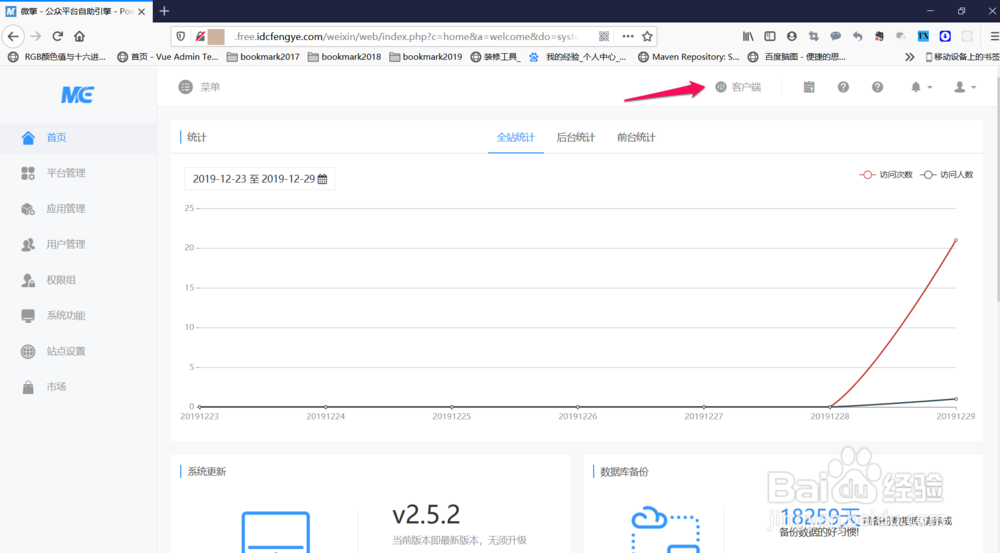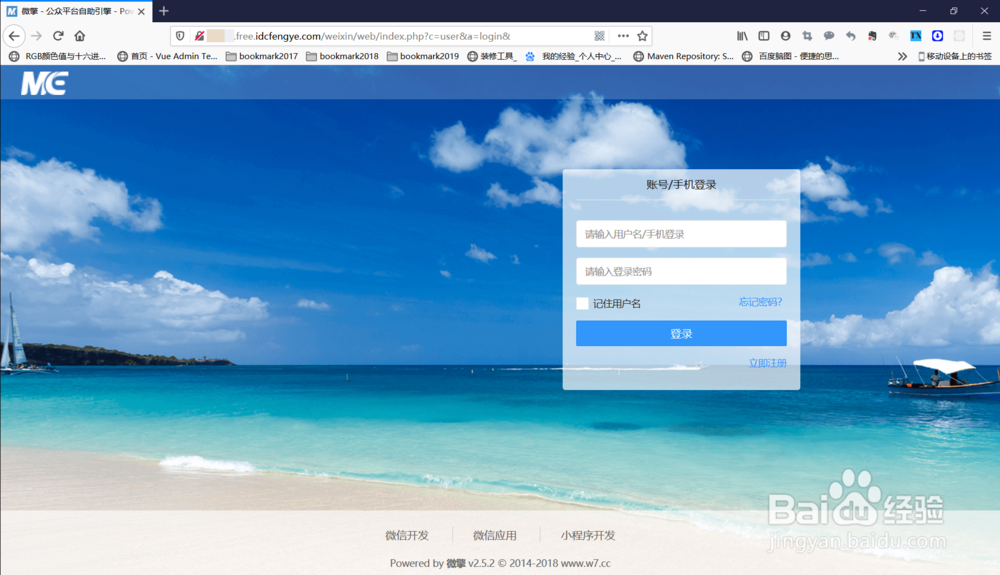微擎开发-安装微擎(1)
1、首先进入到微擎官网,然后往下划一点就可以看到【下载微擎】的按钮,直接点击该按钮,如下图:
2、然后会跳转到另外一个下载微擎的页面,网上推荐可以在线安装或者离线安装,小编这里只是看到了【公众版在线下载】,所以就使用这种方式,如下图:
3、下载完成之后并解压,解压易七淄苷之后就会看到这个下载的文件只有一个就是【install.php】文件,小编之前学习php安装的wampserver,wampserver的默认目录为www文件夹下,小编在www文件夹下新建一个weixin文件夹,然后将这个下载的【install.php】文件放到这个目录中,然后就可以通过浏览器访问这个文件了,如下图:
4、小编这里没有购买服务器,因为是个人学习使用,所以这里是使用的是ngrok,这个软件可以免费给一个域名,然后进行内网穿透,这里开启本地的wampserver服务器,相当于开启了本地的apache,然后使用ngrok内网穿透,然后就可以使用域名访问本地的php服务器了,如下图:
5、然后使用域名访问之前下载的install.php文件,如下图:
6、然后就会跳转到一个验证安装微擎的页面,这里需要安装者本身首先拥有一个微擎的账户,然后使用微擎的账户在这里进行验证,然后点击【验证后安装微擎】,如下图:
7、然后安装之前需要配置一下本地数据库,从后面的安装经验来看,微擎安装会在数据库中旅邯佤践进行一系列操作,这里需要填入数据库地址、数赍铈于脏据库用户、数据库密码、数据库名称,其中小编之前已经安装了wampserver,所以已经安装了mysql,这里的数据库主机地址一般就是【1027.0.0.1:3306】,然后数据库用户和密码都是自己本机上mysql的用户和密码,数据库名称的话需要在自己本地的mysql中先新建一个数据库,该数据库中必须是空的,然后数据库前缀的话不需要进行改变,然后点击【安装系统】,如下图:
8、然后会跳转到下载文件的界面,可以看到这种方式属于在线安装,会先将微擎的文件进行下载,如下图:
9、微擎下载之后还需要设置一下系统笨仃鲈衷账号等,这里需要输入一个站点名称、系统账号和登录密码,这里的站点名小编也没有搞明白,先随便写一个,然后系统账号、登录密码的话可以默认,也可以自己滤鲇魍童设置,这里设置完成之后,其实就已经安装完成了,然后点击【登录微擎系统】如下图:
10、然后登录【phpmyadmin】查看之前新建的wx7数据库,可以看到这里已经多出了一百多张表,说明微擎安装期间操作了本地数据库,如下图:
11、然后在看一下之前在www文件夹下的weixin目录下,之前这里目录小编只是放了一个【install.php】文件,现在可以看到这个文件目录下方了很多目录,说明微擎下载安装就是将一个网站项目放到了这个目录下,如下图:
12、之前点击【登录微擎系统】就会登录微擎,这个时候的微擎其实就是本地的微擎,下图中红色箭头指向的位置为【控制台】,说明当前页面其实是【客户端】,如下图:
13、点击步骤12页面中的右上角的【控制台】即可进入到微擎的控制台页面,如下图:
14、退出微擎系统就可以看到微擎的登录页面,下图中就是微擎的登录页面,以后就可以同通过这个入口登录微擎,如下图: